5054A蓝牙连接设置步骤)
2085_VAS6150A文档说明和恢复指南

VAS 6150 诊断用笔记本电脑文档提示和恢复指南VAS 6150 基础 CD 16 以上V2.00VAS 6150 诊断用笔记本电脑___________________________________________2 - 16 文档提示和恢复指南VAS 6150 基础 CD 16 V2.00 以上保留所有权利VAS 6150 诊断用笔记本电脑_______________________________________________文档提示和恢复指南 3 - 16 保留所有权利 VAS 6150 基础 CD 16 V2.00 以上目录1. 简介 (4)1.1缩写与概念 (4)2. 文档提示 (5)2.1 Panasonic CF-52 型操作说明........................................................................5 2.2 调试和拆封说明.............................................................................................5 2.3 服务信息........................................................................................................5 2.4 自诊断手册....................................................................................................5 2.5 诊断软件安装指南 – 基础 CD 或 VAS-PC .....................................................5 2.6 VAS 5054A/VAS 5055 设备手册...................................................................5 2.7 Utility CD.......................................................................................................5 2.8 简要安装指南.................................................................................................6 2.9软件手册 – VAS-PC (6)3. 系统还原(恢复) (7)3.1 概述...............................................................................................................7 3.2 第 1 步:启动 BIOS 系统(设置)................................................................8 3.3 第 2 步:输入 BIOS 密码...............................................................................9 3.4 第 3 步:选择 BIOS 菜单“Exit ”(退出)...................................................9 3.5 第 4 步:确认系统还原................................................................................10 3.6 第 5 步:系统还原进程................................................................................10 3.7 第 6 步:语言设置.......................................................................................10 3.8 第 7 步:Windows 下的语言和键盘设置......................................................12 3.9 第 8 步:VAS-PC 软件安装.........................................................................15 3.10 第 9 步:安装软件补丁“VAS_5055_prep ”............................................15 3.11 第 10 步:启动并安装基础 CD 软件.........................................................15 3.12第 11 步:连接和配置诊断仪 VAS 5054A 或诊断接口 VAS 5055 (16)VAS 6150 诊断用笔记本电脑___________________________________________4 - 16文档提示和恢复指南VAS 6150 基础 CD 16 V2.00 以上 保留所有权利1. 简介提示本手册内容用于提示适用的文档并说明诊断笔记本电脑 VAS 6150 的安装,特别是恢复功能。
VAS5054A_大众
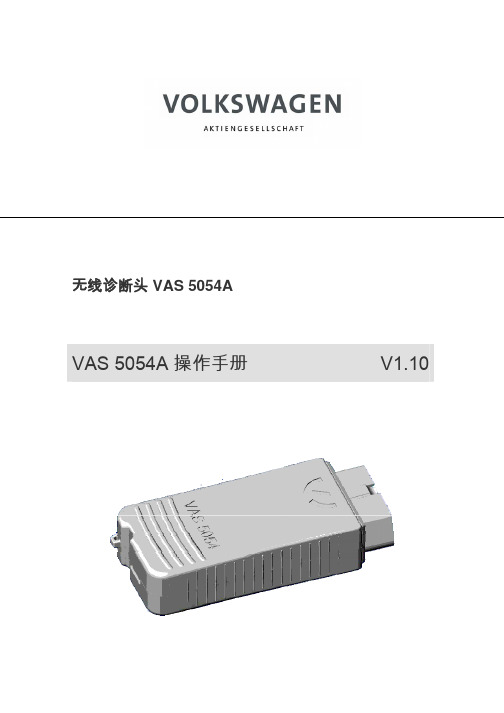
无线诊断头 VAS 5054AVAS 5054A 操作手册 V1.10目录1一般性说明 (4)1.1操作手册的使用 (4)1.2特性和使用范围 (4)1.3供货范围 (5)1.4说明 (5)2VAS 5054A 的使用范围及应用 (6)2.1特性 (6)2.2系统要求 (6)2.3系统结构 (7)3安装和投入运行 (8)3.1将 VAS 5054A 连接在车辆上 (8)3.2在应用程序计算机上安装蓝牙适配器及蓝牙硬件 (8)3.3调整蓝牙安全设置 (10)3.4建立与 VAS 5054A 的连接 (10)3.5安装诊断应用程序 (13)3.6更改蓝牙 PIN (21)3.7补充添加 VAS 5054A (23)3.8通过 USB 连接及安装 VAS 5054A (25)4在诊断应用程序下的 VAS 5054A 的应用 (28)5诊断接口配置工具 (29)6常见问题 (FAQs) (32)6.1一般问题 (32)6.2蓝牙软件 (33)6.3自诊断中的故障信息 (37)7附录 (38)7.1VAS 5054A 技术数据 (38)7.2状态指示灯 (38)7.3车辆插头的布置 (39)7.4自检 (40)7.5EC 合格声明 (41)7.6许可 (42)7.7安全提示 (44)7.8支持 (44)1 一般性说明1.1 操作手册的使用本操作手册包含以下信息:无线诊断头 VAS 5054A 的安装、配置和运行VAS 5054A 的技术规定(见附录)VAS 5054A 的操作手册在大众公司诊断工具安装 CD 中的Help(帮助)目录下。
安装后可在诊断应用程序的开始菜单程序组中通过选项VAS5054 Manual(VAS 5054 手册)找到本手册。
提示由于我们对软件的进一步开发,屏幕上显示出的用户对话框可能与本文件中的图示有细微差别。
除德语版本外,本手册中的图示均以英语标注。
由于蓝牙和各诊断应用程序设有多种语言,所以很多情况下,在安装过程中用户对话框均以各操作系统所采用的语言显示。
VASX设备及在线防盗匹配操作QA

一、诊断仪基础问题Q5:2011年生产的晶锐诊断仪的自诊断功能无法进入发动机控制器A:必须从自诊断中的“Fabia 晶锐(SVW)”条目进入诊断发动机控制器。
Fabia晶锐中的自动变速箱、助力转向也必须从进入专用条目诊断。
如不能发现专用条目,请重新安装“UDS自诊断数据包”。
Q6: 自诊断不能查询收音机序列号A: 安装了“UDS自诊断数据包”后会产生此问题,此问题正在解决中。
目前方案为新收音机都有一个引导型功能专用程序查询收音机序列号。
原收音机建议采用在线防盗直接查询收音机密码,并且在查询过程中会显示出此收音机的序列号。
Q7: SKODA经销商无法在网站上查询收音机/导航密码A: SKODA品牌于2011年8月起已关闭了网上查询收音机/导航密码的功能,SKODA经销商需使用诊断仪链接车辆运行引导型功能程序查询密码Q8:SVM在线编码/在线参数化操作不成功,提示VW服务器故障A: 此功能必须由本站系统管理员开通权限。
首先检查本站GEKO账号是否已开通SVM权限,具体操作可参见售后服务网上发布的文档《控制器在线编码操作说明》。
1.00升级包A: V18.00.00安装后,必须运行一次才能安装V18.01.00升级包。
Q10:V18.00.00安装时会跳出选项框要求选择安装语言,安装说明中没有这一描述。
A:此时建议选择英语English继续,出现此选项框是因为诊断设备Windows系统的语言被更改为中文或其他语言,而不是默认的英语。
Q11:更换锁芯,匹配防盗的时候出现如下故障A:用的是其他车辆的vin代码订购锁芯,所以不能匹配。
在线防盗匹配车辆必须确保订购锁芯、钥匙时提供的VIN代码正确无误。
Q12:VAS-PC程序运行时出现设备注册出错信息?A:设备未连接网线时可能出现此错误,取消即可,不影响使用。
Q13:运行引导型功能,读取数据块程序,数据块信息为乱码A:由于系统设计问题,Windows操作系统的语言必须为英语,才能正常显示数据块的中文内容。
ODIS系统诊断方法
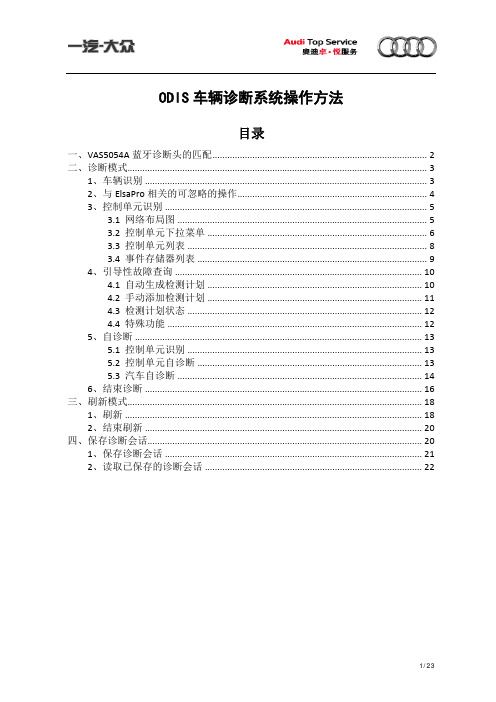
ODIS车辆诊断系统操作方法目录一、VAS5054A蓝牙诊断头的匹配 (2)二、诊断模式 (3)1、车辆识别 (3)2、与ElsaPro相关的可忽略的操作 (4)3、控制单元识别 (5)3.1 网络布局图 (5)3.2 控制单元下拉菜单 (6)3.3 控制单元列表 (8)3.4 事件存储器列表 (9)4、引导性故障查询 (10)4.1 自动生成检测计划 (10)4.2 手动添加检测计划 (11)4.3 检测计划状态 (12)4.4 特殊功能 (12)5、自诊断 (13)5.1 控制单元识别 (13)5.2 控制单元自诊断 (13)5.3 汽车自诊断 (14)6、结束诊断 (16)三、刷新模式 (18)1、刷新 (18)2、结束刷新 (20)四、保存诊断会话 (20)1、保存诊断会话 (21)2、读取已保存的诊断会话 (22)一、VAS5054A蓝牙诊断头的匹配将VAS5054A蓝牙诊断头插入奥迪车的诊断接口,使用Windows自带的蓝牙匹配程序寻找此设备。
在“Use the passkey found in the documentation”一栏中填写VAS5054A上的九位蓝牙匹配码。
完成蓝牙装置的安装。
安装ODIS系统时,会自动安装一款名叫“EDIC hardware installation”的软件,在Windows开始菜单“程序”中找到并打开。
选择“ADD EDIC”来配置蓝牙端口。
选择设备类型为VAS5054。
在下图中选择任意一项“Standard Serial over Bluetooth link”选项,点击“OK”,完成端口配置。
二、诊断模式1、车辆识别ODIS系统开机,ODIS系统会自动校验蓝牙诊断头是否已插入车辆,以及车辆点火开关是否处于开启状态。
如下图所示。
若未识别车辆,或车辆点火开关关闭,对应图标上会打叉显示。
此时点击“开始诊断”按钮会有相应提示。
确认无误后点击“开始诊断”,系统将进行车辆识别,系统若不能读取某些车型信息,如发动机型号等,需要手动将其补全。
奥迪a5蓝牙设置方法

奥迪a5蓝牙设置方法
奥迪A5的蓝牙设置步骤如下:
1. 打开车辆的中控屏幕。
2. 点击设置图标。
3. 在设置菜单中,找到并点击“蓝牙”选项。
4. 确保车辆的蓝牙功能已打开。
5. 手机进入蓝牙设置界面,确保蓝牙已打开。
6. 在手机的可用设备列表中,找到并点击显示为“奥迪”的设备名称。
7. 输入配对码(如果有)。
8. 在蓝牙配对成功后,车辆和手机会自动连接。
9. 确认连接后,您可以使用车载系统来播放音乐、接听电话等。
请注意,实际的设置步骤可能因车型和系统版本而有所不同。
此外,为了确保安全驾驶,请遵守道路交通法规,只在适当的时候使用车载系统。
奥迪蓝牙配对操作流程
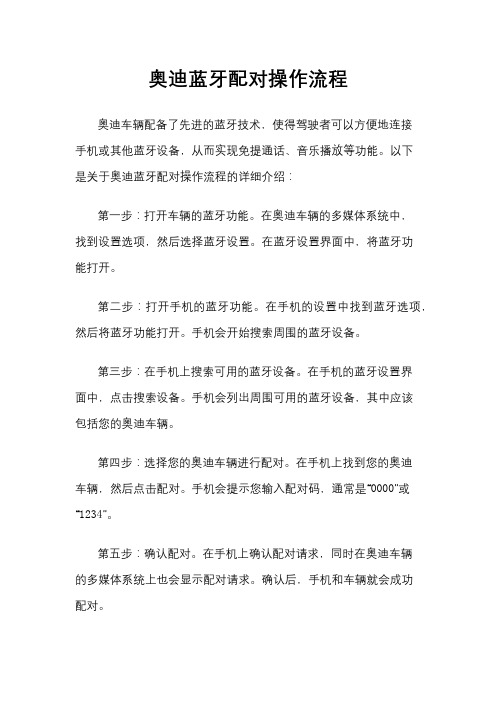
奥迪蓝牙配对操作流程奥迪车辆配备了先进的蓝牙技术,使得驾驶者可以方便地连接手机或其他蓝牙设备,从而实现免提通话、音乐播放等功能。
以下是关于奥迪蓝牙配对操作流程的详细介绍:第一步:打开车辆的蓝牙功能。
在奥迪车辆的多媒体系统中,找到设置选项,然后选择蓝牙设置。
在蓝牙设置界面中,将蓝牙功能打开。
第二步:打开手机的蓝牙功能。
在手机的设置中找到蓝牙选项,然后将蓝牙功能打开。
手机会开始搜索周围的蓝牙设备。
第三步:在手机上搜索可用的蓝牙设备。
在手机的蓝牙设置界面中,点击搜索设备。
手机会列出周围可用的蓝牙设备,其中应该包括您的奥迪车辆。
第四步:选择您的奥迪车辆进行配对。
在手机上找到您的奥迪车辆,然后点击配对。
手机会提示您输入配对码,通常是“0000”或“1234”。
第五步:确认配对。
在手机上确认配对请求,同时在奥迪车辆的多媒体系统上也会显示配对请求。
确认后,手机和车辆就会成功配对。
第六步:测试连接。
在手机上播放音乐或拨打电话,确保声音可以通过车辆的音响系统传输。
如果一切正常,说明配对成功。
第七步:保存配对信息。
一旦成功配对,手机和车辆会自动连接,无需每次都进行配对操作。
您可以在手机和车辆的蓝牙设置中保存配对信息。
总结:奥迪蓝牙配对操作流程并不复杂,只需几个简单的步骤就可以完成。
通过蓝牙连接,您可以享受到更便捷的通话和音乐体验,让驾驶更加安全和愉快。
希望以上介绍对您有所帮助,祝您驾驶愉快!。
VAS 5054A 安装和调试 操作步骤说明
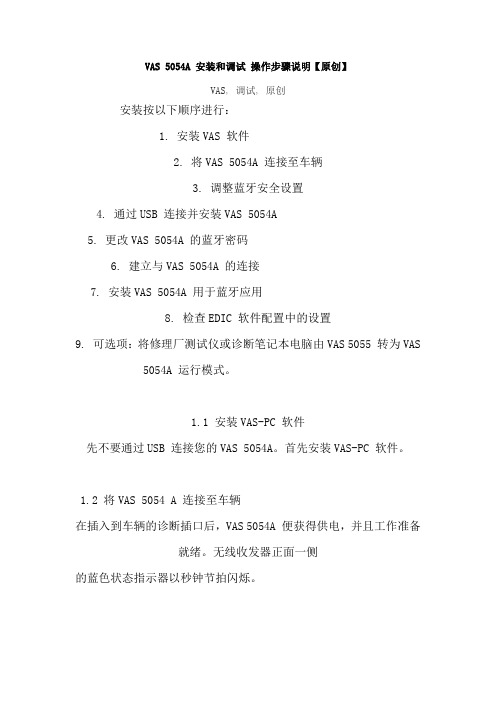
VAS 5054A 安装和调试操作步骤说明【原创】VAS, 调试, 原创安装按以下顺序进行:1. 安装VAS 软件2. 将VAS 5054A 连接至车辆3. 调整蓝牙安全设置4. 通过USB 连接并安装VAS 5054A5. 更改VAS 5054A 的蓝牙密码6. 建立与VAS 5054A 的连接7. 安装VAS 5054A 用于蓝牙应用8. 检查EDIC 软件配置中的设置9. 可选项:将修理厂测试仪或诊断笔记本电脑由VAS 5055 转为VAS5054A 运行模式。
1.1 安装VAS-PC 软件先不要通过USB 连接您的VAS 5054A。
首先安装VAS-PC 软件。
1.2 将VAS 5054 A 连接至车辆在插入到车辆的诊断插口后,VAS 5054A 便获得供电,并且工作准备就绪。
无线收发器正面一侧的蓝色状态指示器以秒钟节拍闪烁。
VAS 5054A 与诊断装置的连接可通过蓝牙以无线方式进行,或通过USB 电缆进行。
在与诊断装置建立了通讯后,状态指示器便会持续亮起。
在通过蓝牙或者USB 进行数据交换时,状态指示器便会根据数据传输量而闪烁。
说明信息——通过USB 进行的连接只是为一些特殊的情形而准备的,例如无线收发器的配置。
对于在修理厂区域进行正常的汽车诊断时所产生的负荷,USB 电缆连接并不适用。
1.3 调整蓝牙安全设置为了防止从外部对诊断装置进行非法访问,出于安全考虑,务必要在蓝牙软件中进行以下设置。
在控制面板中打开条目Bluetooth-Geräte(蓝牙设备)。
为安全起见,应在选项卡Optionen(选项)中的区域Verbindungen(连接)中停用设置Bluetooth-Geräte können eine Verbindung mitdiesem Computer herstellen(允许蓝牙设备连接到此计算机)。
建议激活设置Bluetooth-Symbol im Infobereich anzeigen(在通知区域显示蓝牙图标)。
VOLKSWAGEN 车辆诊断、测量和信息系统VAS 505x 说明书

车辆诊断、测量和信息系统适用于 V15.00.00 以上版本的基础 CD 供货范围在形式、配置和技术上是可以变动的。
不可根据本操作手册中的数据、图示及说明提出任何要求。
若无大众康采恩/制造商的书面许可,则只在为每台设备配套提供用户文件时才允许对本手册进行翻印、复制或翻译以及节选。
不可提供给第三方。
大众康采恩及制造商明确保留版权法规定的一切权利。
VAS 505x (VAS 5051B, VAS 5052, VAS 5052A)诊断软件安装指南V02.011/08发行人:VOLKSWAGEN AGAfter SalesFahrzeugdiagnoseD-38436 Wolfsburg SIEMENS AG Industry Industry Automation I IA AS FA AP SE1Siemensallee 84D-76187 Karlsruhe目录安全提示 (i)1 引言 ................................................................1-1 1.1 缩写和定义 ........................................................1-1 1.2 蓝牙许可 ..........................................................1-1 1.3 有关基础 CD、文献和安装的重要更新 .................................1-3 1.4 操作系统的前提条件 ................................................1-51.4.1 用于 VAS 505x 测试仪的 Windows 操作系统(恢复 DVD) ........1-51.4.2 Windows 系统下的功能选择 ...................................1-6 1.5 屏幕校准 ..........................................................1-6 1.6 Utility-CD ........................................................1-6 1.7 诊断软件 ..........................................................1-7 1.8 安装诊断软件的前提条件 ............................................1-7 1.9 许可证 ............................................................1-8 1.10 键盘和鼠标 ........................................................1-81.11 On-Screen Keyboard(虚拟键盘) ....................................1-92 重新安装操作系统(恢复 DVD)........................................2-1 2.1 进行屏幕校准 ......................................................2-42.2 VAS 5052A 上功能键的定义 ..........................................2-63 安装基础 CD .........................................................3-1 3.1 一般安装步骤 ......................................................3-1 3.2 首次安装/重新安装基础 CD .........................................3-23.2.1 VAS 5051B 的特别说明 .......................................3-63.2.2 VAS 5052 的特别说明 ........................................3-6 3.3 基础 CD 的更新安装和卸载 ..........................................3-63.3.1 基础 CD 的更新安装 .........................................3-83.3.2 基础 CD 的卸载 ............................................3-104 启动/设置基础 CD ...................................................4-1 4.1 首次启动 VAS-PC 软件 ..............................................4-14.1.1 设定 VAS 5052 和 VAS 5051B 的站名 ..........................4-14.1.2 设定 VAS 5052A 的站名 ......................................4-24.1.3 VAS-PC 软件的正常启动 ......................................4-3 4.2 首次使用前的其他措施 ..............................................4-54.2.1 输入经销商数据 .............................................4-54.2.2 调整测试仪上的日期 .........................................4-84.2.3 键盘设置 - 语言设置(测试仪) ..............................4-94.2.4 设置标准打印机 .............................................4-94.2.5 进口商设置(进口商 CD) ...................................4-11 4.3 网络设置 .........................................................4-124.3.1 激活/停用互联网在线联机 (安全型客户机) ..................4-124.3.2 证书 ......................................................4-134.3.3 代理服务器设置 ............................................4-13 4.4 应用程序(ElsaWin、erWin、ESIS、Assist 或其他) ..................4-144.4.1 在应用软件和诊断软件之间切换 ..............................4-14 4.5 VAS 5053 伙伴应用程序 ............................................4-154.6 激活/停用远程诊断 ...............................................4-165 无线诊断头 VAS 5054A ................................................5-1 5.1 车辆通讯配置(VAS 5051B、VAS 5052) ...............................5-15.1.1 VAS 5054A 的激活 ...........................................5-35.1.2 通过 USB 导线连接 VAS 5054A ................................5-3 5.2 VAS 5054A 与 VAS 5052A 的连接 .....................................5-45.2.1 通过 USB 导线连接 VAS 5054A ................................5-66 诊断接口 VAS 5055 ...................................................6-17 对用户文件的访问权限 ................................................7-1 7.1 在测试仪上浏览和打印用户文件 ......................................7-17.2 在测试仪或 PC 上直接浏览和打印用户文件 ............................7-28 安装品牌 CD .........................................................8-1安全提示符号标记说明在操作手册、投入运行指南/拆箱说明或者其他附带文献的安全提示里、在运行过程中测试仪的屏幕显示以及产品本身上均使用了含有下列意义的标志:此 注意标志提请您在安全方面应特别加以注意。
- 1、下载文档前请自行甄别文档内容的完整性,平台不提供额外的编辑、内容补充、找答案等附加服务。
- 2、"仅部分预览"的文档,不可在线预览部分如存在完整性等问题,可反馈申请退款(可完整预览的文档不适用该条件!)。
- 3、如文档侵犯您的权益,请联系客服反馈,我们会尽快为您处理(人工客服工作时间:9:00-18:30)。
5054A蓝牙连接设置步骤:
1,把5054A接到车上,指示灯闪烁表示接头已经工作了,这样才会被电脑的蓝牙适配器搜索到。
2,把我给你的蓝牙适配器接到电脑的USB接口,XP系统会自动识别并自动安装驱动程序。
安装成功后可以在设备管理器里面看到。
查看步骤是用鼠标点桌面的“我的电脑”,注意是按右键。
然后点属性,
点硬件,点设备管理器。
如果最上面能看到下面的图样就表示成功安装了蓝牙驱动
注意添加的COM口是匹配蓝牙之后出现的端口中最小的那个数字。
也就是那个传出的COM 口。
